SQLite 브라우저는 SQLite 데이터베이스를 위한 그래픽 사용자 인터페이스(GUI) 편집기입니다. 다양한 SQLite 데이터베이스 작업 및 편집에 유용하며, 모든 워크스테이션에서 사용할 수 있는 훌륭한 도구입니다. 이 글에서는 Linux 환경에서 SQLite 브라우저를 설치하는 방법을 자세히 알아보겠습니다.
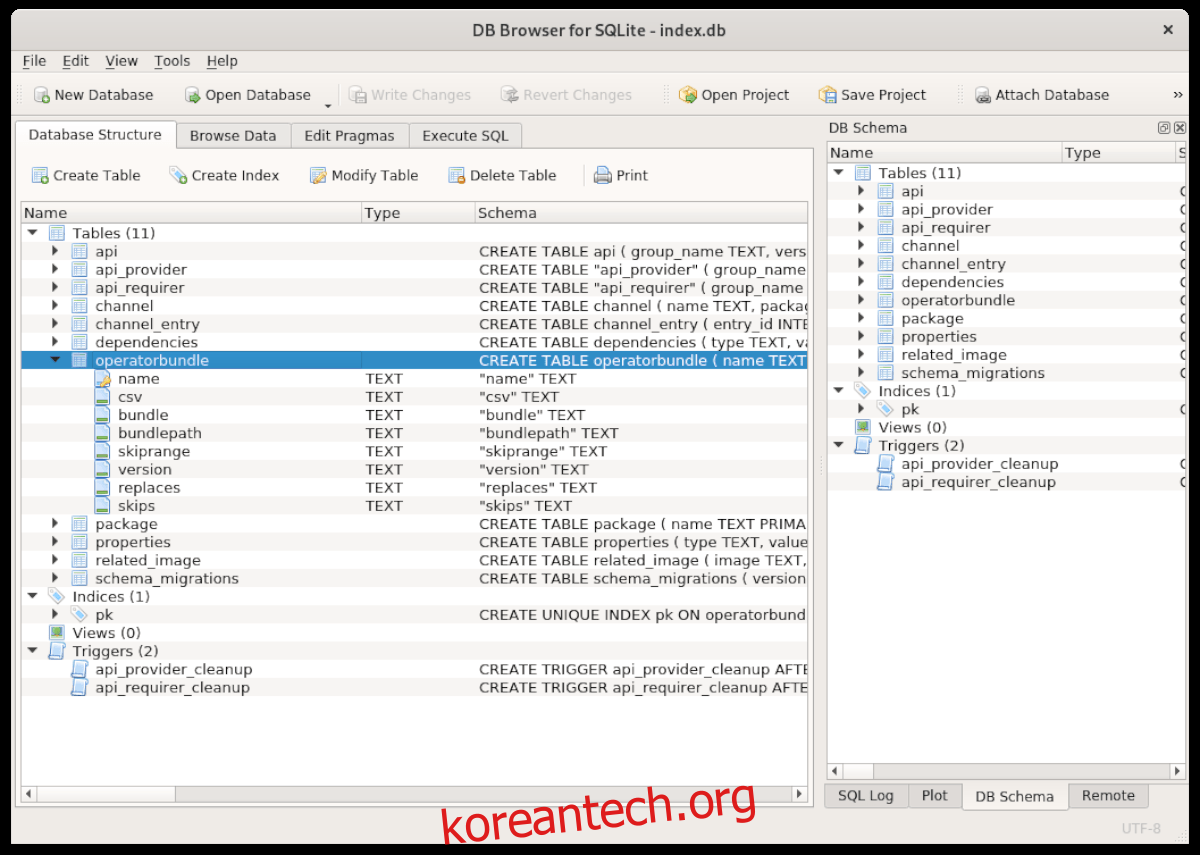
우분투 설치 안내
Ubuntu 18.04 LTS 이후 버전에서는 SQLite 브라우저 앱을 Ubuntu “Universe” 소프트웨어 저장소를 통해 설치할 수 있습니다. 하지만 “Universe” 저장소는 기본적으로 활성화되어 있지 않으므로 먼저 활성화해야 합니다.
“Universe” 저장소를 활성화하려면 먼저 터미널 창을 엽니다. Ctrl + Alt + T 키 조합을 누르거나 응용 프로그램 메뉴에서 “터미널”을 검색하여 실행할 수 있습니다.
터미널 창이 준비되면 다음 명령을 사용하여 “Universe” 저장소를 활성화합니다. 이 과정은 오래 걸리지 않습니다.
sudo add-apt-repository universe
명령을 실행한 후에는 Ubuntu의 소프트웨어 소스를 업데이트해야 합니다. 다음 명령을 사용하여 업데이트를 진행합니다.
sudo apt update
Ubuntu “Universe” 저장소가 설정되면 이제 SQLite 브라우저를 설치할 수 있습니다. 다음 명령을 사용하여 “sqlitebrowser” 패키지를 설치합니다.
sudo apt install sqlitebrowser
데비안 설치 안내
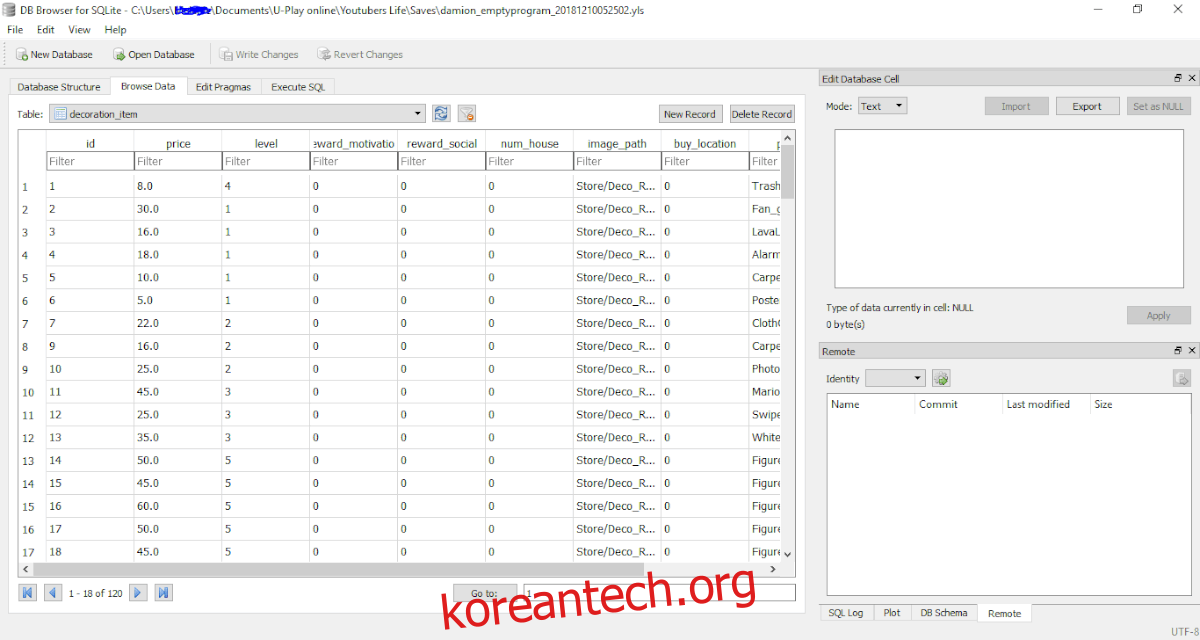
Debian Linux에서 SQLite 브라우저는 Debian 9, 10, 11 및 Sid를 사용하는 모든 사용자에게 제공됩니다. Debian 8 이하 버전을 사용하는 경우 설치를 시도하기 전에 업그레이드해야 합니다.
Debian에서 SQLite 브라우저를 설치하려면 먼저 터미널 창을 열어야 합니다. Ctrl + Alt + T 키 조합을 사용하거나 응용 프로그램 메뉴에서 “터미널”을 검색하여 실행할 수 있습니다.
터미널 창이 준비되면 다음 명령을 사용하여 “sqlitebrowser” 패키지를 설치합니다. 이 패키지는 “main” 소프트웨어 저장소에서 이용할 수 있습니다.
sudo apt-get install sqlitebrowser
명령을 실행하면 시스템에서 비밀번호를 묻습니다. 사용자 계정 비밀번호를 입력하고 Enter 키를 눌러 설치를 진행합니다. 설치 확인 메시지가 나타나면 Y를 입력하여 계속합니다.
아치 리눅스 설치 안내
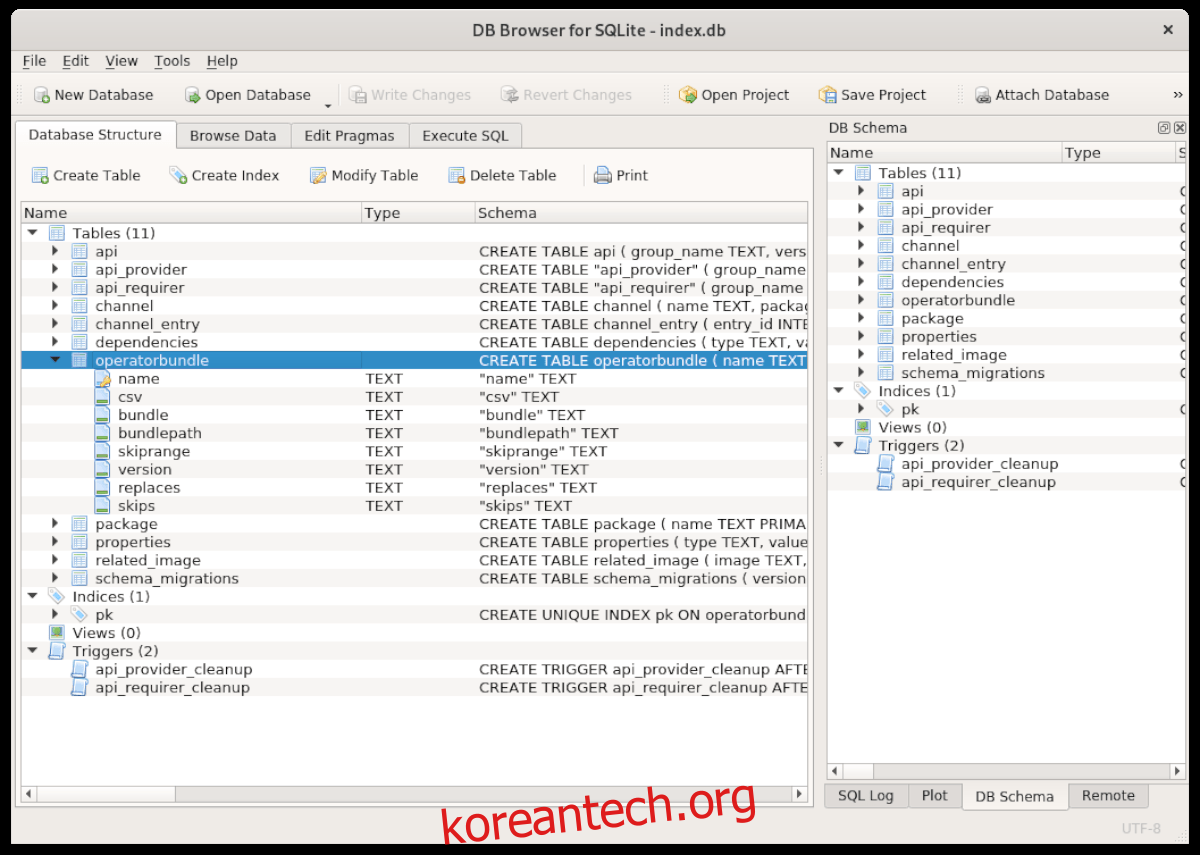
Arch Linux에서 SQLite 브라우저를 설치하는 방법은 여러 가지가 있습니다. 여기서는 Arch Linux 공식 “커뮤니티” 소프트웨어 저장소와 사용자 저장소(AUR)를 이용하는 방법을 모두 다루겠습니다.
커뮤니티 저장소
Arch Linux의 “커뮤니티” 저장소에서 설치하려면 터미널을 열고 다음 명령을 실행합니다. Pacman 구성 파일에서 “커뮤니티” 저장소가 활성화되어 있어야 합니다.
sudo pacman -S sqlitebrowser
AUR 저장소
SQLite 브라우저는 Arch Linux AUR에서도 이용할 수 있습니다. 설치하려면 Trizen AUR 도우미가 필요합니다. 터미널에서 다음 명령들을 차례대로 실행합니다.
sudo pacman -S git base-devel git clone https://aur.archlinux.org/trizen.git cd trizen/ makepkg -sri
마지막으로, 다음 명령을 사용하여 SQLite 브라우저를 설치합니다.
trizen -S sqlitebrowser-git
페도라 리눅스 설치 안내
SQLite 브라우저는 Fedora Linux의 “main” 소프트웨어 저장소에서 사용할 수 있습니다. 시스템에 설치하려면 먼저 터미널 창을 엽니다. Ctrl + Alt + T 키 조합을 누르거나 응용 프로그램 메뉴에서 “터미널”을 검색하여 실행할 수 있습니다.
터미널 창이 준비되면 다음 명령을 사용하여 SQLite 브라우저를 설치합니다.
sudo dnf install sqlitebrowser
명령을 실행하면 Fedora가 소프트웨어 설치를 시작합니다. 설치 확인 메시지가 나타나면 Y를 입력하여 계속합니다.
OpenSUSE 설치 안내
SQLite 브라우저는 OpenSUSE에서도 설치할 수 있습니다. 시스템에 설치하려면 터미널 창을 열어야 합니다. Ctrl + Alt + T 키 조합을 누르거나 응용 프로그램 메뉴에서 “터미널”을 검색하여 실행할 수 있습니다.
터미널 창이 준비되면 다음 명령을 사용하여 “sqlitebrowser” 패키지를 설치합니다.
sudo zypper install sqlitebrowser
명령을 실행하면 OpenSUSE가 SQLite 브라우저 설치를 시도합니다. 계속하려면 Y를 입력합니다.
Snap 패키지 설치 안내
SQLite 브라우저는 Snap 패키지 저장소에서도 이용할 수 있습니다. Snap 패키지를 설치하기 전에 먼저 Snapd 런타임을 활성화해야 합니다. 자세한 내용은 관련 가이드를 참조하십시오.
Snapd 런타임이 설정되면 다음 명령을 사용하여 SQLite 브라우저를 설치합니다.
sudo snap install sqlitebrowser